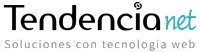|
Eliminar o Establecer MFA (autenticacion)
Publicado por Franklin Silva en 02 February 2022 01:27 AM
|
|
|
Para agregar su cuenta de trabajo o escuela a la Microsoft Authenticator aplicación: • Abra la Microsoft Authenticator y seleccione el botón + y pulse Agregar cuenta de trabajo o escuela. Selecciona Iniciar sesión. • Escriba las credenciales de su cuenta de trabajo o escuela. • En este punto, se le podría pedir que digitalizara un código QR proporcionado por su organización para configurar una cuenta de autenticación multifactor local en la aplicación. • En el dispositivo, pulse la cuenta y compruebe en la vista de pantalla completa que la cuenta es correcta. Para mayor seguridad, el código de verificación cambia cada 30 segundos impidiendo que alguien use un código varias veces.
https://support.microsoft.com/es-es/account-billing/agregar-su-cuenta-de-trabajo-o-escuela-a-la-microsoft-authenticator-aplicaci%C3%B3n-43a73ab5-b4e8-446d-9e54-2a4cb8e4e93c • Acceder a https://admin.microsoft.com con un usuario administrador global. • En el menú de la izquierda, le damos a Mostrar todo y accedemos al Centro de administración de Azure Active Directory. • En Azure AD le damos a Usuarios en el menú de la izquierda y buscamos su usuario afectado. • Le damos click en su usuario para que se abra su perfil y accedemos a Métodos de autenticación. • Una vez aquí le damos a Revocar sesiones MFA y a continuación a Requerir volver a registrar MFA. • Ahora acceda a https://portal.office.com con su usuario y, después de introducir su usuario y contraseña, deberá pedirle volver a configurar el MFA.
Si no quiere utilizar Microsoft Authenticator habría que deshabilitar los valores predeterminados de seguridad en el panel Propiedades de Azure Active Directory (Azure AD) en Azure Portal. • Inicie sesión en el centro de administración de Microsoft 365 con credenciales de administrador global. https://admin.microsoft.com • En el panel de navegación izquierdo, elija Mostrar todo y, en Centros de administración, elija Azure Active Directory. • En el Centro de administración de Azure Active Directory elija Azure Active Directory > Propiedades. • En la parte inferior de la página, elija Administrar los valores predeterminados de seguridad. • Elija No para deshabilitar los valores predeterminados de seguridad; escoja el motivo que desee y a continuación, elija Guardar.
| |
|
|